
Skupinová politika je způsob, jak nakonfigurovat nastavení počítače a uživatele pro zařízení připojená k Active Directory Domain Services (AD) a také k místním uživatelským účtům. Řídí širokou škálu parametrů a lze jej použít k vynucení a změně výchozích nastavení pro příslušné uživatele. Místní zásady skupiny jsou základní verzí zásad skupiny pro počítače, které nejsou členy domény. Nastavení zásad místní skupiny jsou uložena v následujících složkách:
- C: \ Windows \ System32 \ GroupPolicy
- C: \ Windows \ System32 \ GroupPolicyUsers.
Pokud potřebujete otevřít editor místních zásad skupiny v systému Windows 10, můžete k tomu použít příkazový řádek, příkaz run, vyhledávání na hlavním panelu, nabídku Start nebo pomocí konzoly pro správu (MMC)..
Zvažte nejjednodušší možnosti:
- Použití nabídky Start.
- Pomocí příkazu Spustit.
- Pomocí Průzkumníka Windows.
- Pomocí příkazového řádku nebo PowerShell
- Otevřete Editor místních zásad skupiny jako modul snap-in pro konzolu pro správu.
- Otevřete Editor místních zásad skupiny v systému Windows 10 Home.
Otevřete editor zásad místní skupiny pomocí nabídky Start.
- Otevřete nabídku Start a zadejte gpedit.msc po kliknutí se v horní části nabídky zobrazí ikona, na které se otevře editor zásad.
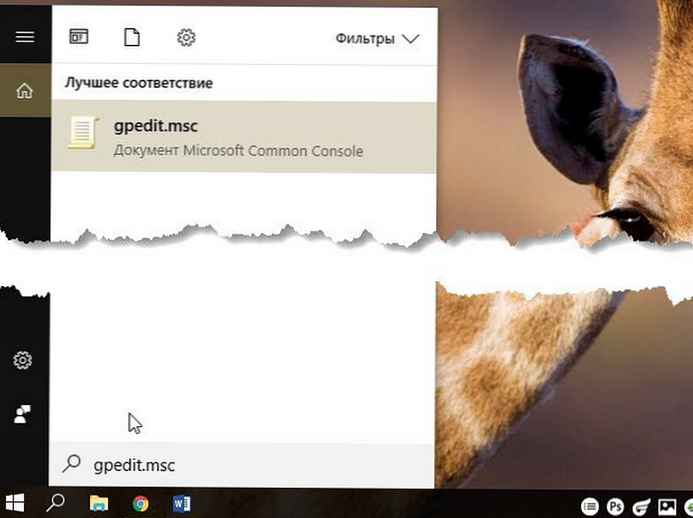

Chcete-li zobrazit všechny příslušné zásady v části „Konfigurace počítače“, přejděte na "Konfigurace počítače \ Šablony pro správu \ Všechna nastavení"
Chcete-li zobrazit všechny příslušné zásady přizpůsobení, přejděte na "Konfigurace uživatele \ Šablony pro správu \ Všechna nastavení".
Poznámka: můžete použít vyhledávání na hlavním panelu.
Otevřete editor zásad místní skupiny pomocí příkazu Spustit.
- Stiskněte klávesovou zkratku Win + X nebo klikněte pravým tlačítkem myši na nabídku Start.
- V nabídce, která se otevře, vyberte Běh.
- Do řádku „Otevřít“ zadejte - gpedit.msc a klikněte na "Ok ".

Otevřete Editor místních zásad skupiny pomocí Průzkumníka Windows.
- Spusťte Průzkumníka pomocí zástupce na hlavním panelu nebo jednoduše stisknutím klávesové zkratky Win + E
- Do adresního řádku průzkumníka zadejte nebo zkopírujte a vložte:
gpedit.msc
- Stiskněte klávesu Enter
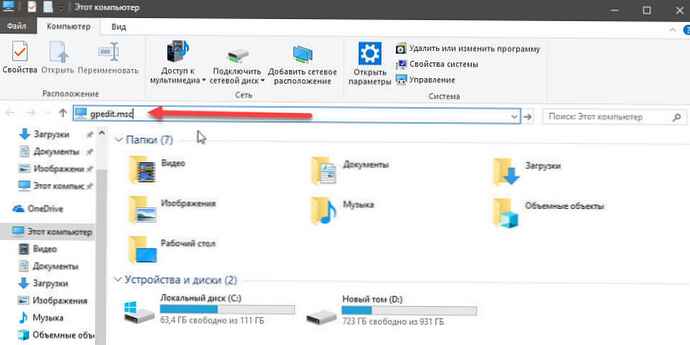
Otevřete Editor místních zásad skupiny z příkazového řádku nebo z prostředí PowerShell
Otevřeno Příkazový řádek nebo můžete otevřít novou instanci Powerhell.
Zadejte: gpedit.msc a stiskněte klávesu Enter.
Otevřete Editor místních zásad skupiny jako modul snap-in pro konzolu pro správu.
- Otevřete konzolu pro správu MMC. (Klikněte na tlačítko "Start" a zadejte mmc a stiskněte klávesu Enter).
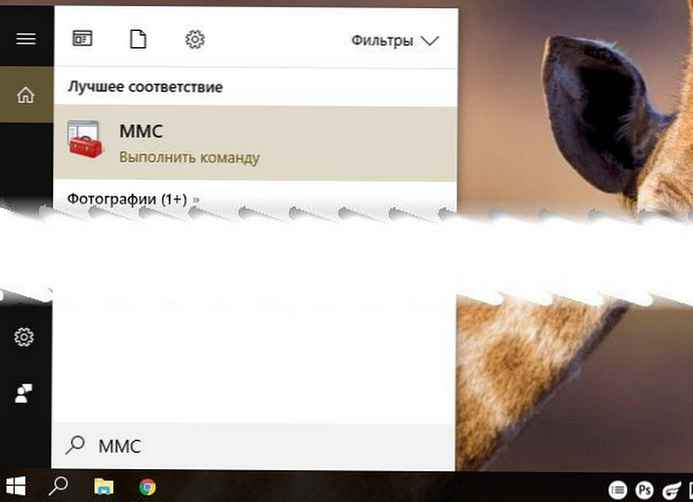
- V nabídce Soubor vyberte položku Přidání nebo odebrání modulu snap-in.
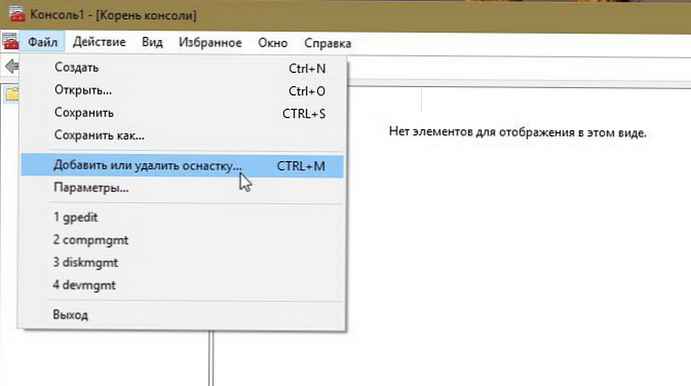
- V otevřeném dialogovém okně poklepejte na položku Editor objektů zásad skupiny a klikněte naHotovo " a "Ok ".
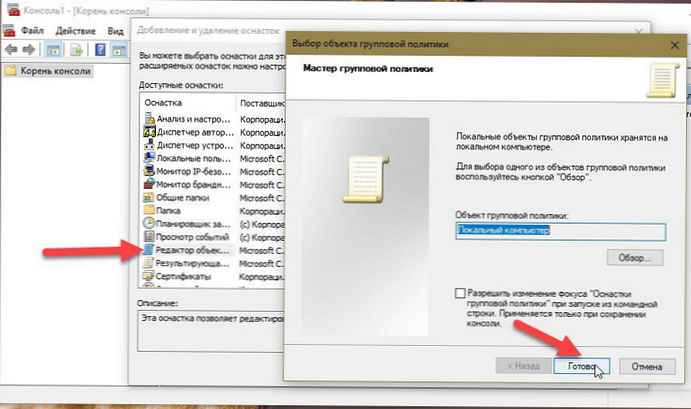
Otevřete Editor místních zásad skupiny v systému Windows 10 Home.
Jak již víte, aplikace Editor místních zásad skupiny je k dispozici ve Windows 10 Pro, Enterprise nebo Education. Uživatelé Windows 10 Home nemají přístup k gpedit.msc kvůli omezením OS. Zde je jednoduché a elegantní řešení, které vám umožní odemknout bez instalace aplikací třetích stran.
Existuje jednoduchý způsob, jak povolit Editor místních zásad skupiny v systému Windows 10 Home spuštěním pouze jednoho dávkového souboru.
Povolení Gpedit.msc (Zásady skupiny) v systému Windows 10 Home
- Stáhněte si následující archiv ZIP: Stáhnout ZIP archiv.
- Rozbalte jeho obsah do libovolné složky. Obsahuje pouze jeden soubor., gpedit_home.cmd
- Klikněte pravým tlačítkem na soubor.
- Vyberte z kontextové nabídky "Spustit jako správce".
Všechny!
Dávkový soubor zavolá DISM k aktivaci editoru místních skupinových zásad. Počkejte na dokončení dávkového souboru.
Pamatujte, že některé zásady nebudou v systému Windows Home fungovat. Některé zásady jsou pevně zakódovány pro verze systému Windows Pro. Pokud navíc aktivujete gpedit.msc pomocí poskytnutého dávkového souboru, změny zásad pro jednotlivé uživatele nebudou účinné. Stále vyžadují nastavení registru.
Dávkový soubor si můžete vytvořit sami. Než začnete, doporučujeme vytvořit bod obnovení systému a změny provedené v systému můžete kdykoli zrušit.
- Otevřete textový editor, například Poznámkový blok.
- Zkopírujte a vložte následující řádky:
@echo off pushd "% ~ dp0" dir / b% SystemRoot% \ servicing \ Packages \ Microsoft-Windows-GroupPolicy-ClientExtensions-Package ~ 3 * .mum> List.txt dir / b% SystemRoot% \ servicing \ Packages \ Microsoft -Windows-GroupPolicy-ClientTools-Package ~ 3 * .mum >> List.txt pro / f %% i in ('findstr / i. List.txt 2 ^> nul') do dem / online / norestart / add-package : "% SystemRoot% \ servicing \ Packages \ %% i" pauza 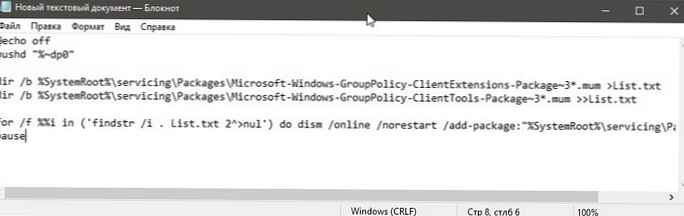
- V nabídce Soubor vyberte textový editor Uložit jako v dialogovém okně v řádku "Název souboru" vstoupit - gpedit.bat a stiskněte tlačítko Uložit.
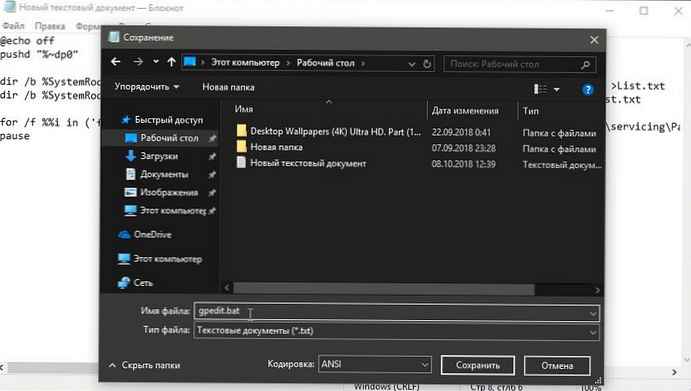
- Spusťte jménem administrátora přijatý dávkový soubor gpedit.bat
- Po zobrazení výzvy k filtru Windows SmartScreen klepněte na tlačítko OK "Podrobnosti", potom klikněte na "Run Anyway".
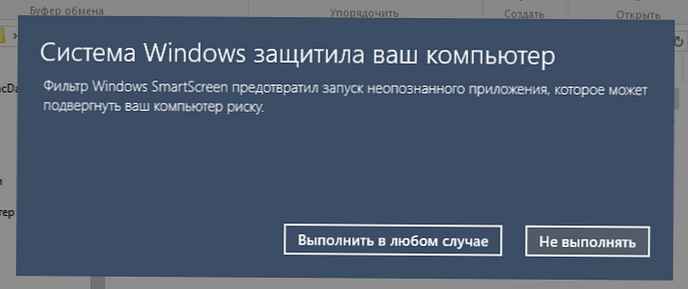
- V okně Řízení uživatelských účtů klikněte na Ano.
- Počkejte, až nástroj DISM provede změny a zavřete okno.
To je vše! Je povolen Editor místních zásad skupiny (gpedit.msc) a nyní jej můžete spustit pomocí kterékoli z výše popsaných metod.
Zásady plus
Existuje dobrá alternativa k vestavěné aplikaci gpedit.msc s názvem Policy Plus. Toto je aplikace třetích stran s otevřeným zdrojovým kódem: PolicyPlus
Policy Plus je navržen tak, aby nastavení zásad skupiny zpřístupnil všem..
- Editor pracuje na všech edicích Windows, nejen na Pro a Enterprise
- Plně splňuje licenční podmínky
- Zobrazení a úprava zásad založených na registru v místních GPO, GPO pro jednotlivé uživatele, jednotlivé soubory POL, offline keře uživatelů registru a aktuální registr
- Přepněte na zásady podle identifikátoru, textu nebo jednotlivých položek registru.
- Zobrazit další technické informace o objektech (zásady, kategorie, produkty)
- Pohodlné způsoby, jak změnit a importovat nastavení zásad
Doporučeno: Jak může systém Windows 10 vrátit výchozí nastavení zásad místní skupiny.











